Admin UI
Übersicht
Die Admin UI besteht aus den folgenden Modulen.
| Modul | Beschreibung |
|---|---|
| Home | Standard-Landing-Page. |
| Lock Tables | Erlaubt es dem Benutzer, gesperrte Services anzuzeigen und zu entsperren. |
| Systemfehler | Erlaubt es dem Benutzer, Systemfehlereinträge anzuzeigen und zu löschen. |
| Queue Tables | Erlaubt es dem Benutzer, die Queue zu überwachen. |
| Administration | Erlaubt dem Benutzer die Konfiguration von Actions, Channels, Services, Global Properties, Contents und Extensions. |
| Kommunikationsbeziehungen | Erlaubt es dem Benutzer, die Partnerbeziehung zu überwachen. |

Abbildung: Admin UI Landing Page.
Rollen
Für die Nutzung der Admin UI braucht man folgenden Rollen.
| Rolle | Beschreibung |
|---|---|
| B2BAdmin-Dashboard | Obligatorische Rolle. |
| B2BAdmin-LockTables | Erlaubt dem Benutzer den Zugriff auf das Modul Lock Tables. |
| B2BAdmin-SystemErrors-Read | Erlaubt dem Benutzer den Zugriff auf das Modul Systemfehler. |
| B2BAdmin-SystemErrors-Write | Erlaubt dem Benutzer, Systemfehler zu löschen. |
| B2BAdmin-QueueMonitor-Read | Erlaubt dem Benutzer den Zugriff auf das Modul Queue. |
| B2BAdmin-QueueMonitor-Write | Erlauben Sie dem Benutzer, die Systemwarteschlange neu zu starten und zu löschen. |
| B2BAdmin-Customizing | EErlaubt dem Benutzer den Zugriff auf das Modul Administration. |
| B2BAdmin-CommunicationRelations-Read | Erlaubt dem Benutzer den Zugriff auf das Modul Kommunikationsbeziehungen. |
| B2BAdmin-CommunicationRelations-Write | Erlaubt dem Benutzer, Partnerbeziehungen hinzuzufügen, zu aktualisieren und zu löschen. |
| B2BAdmin-Errors | Erlaubt dem Benutzer den Zugriff auf die Fehlerliste in der Navigationsleiste. |
| B2BAdmin-SystemInfo | Erlaubt dem Benutzer, Systeminformationen in der Navigationsleiste anzuzeigen. |
Erweiterte Systeminfo
Erweiterte Versionsinformationen können durch Anklicken und Auswahl
von “Versionsinformationen” abgerufen werden.
Abbildung: Systeminfo Button
Abbildung: Systeminfo
Tabelle: Systeminfo Erläuterung
| Nein. | Abschnitt | Beschreibungen | Beispieldaten |
|---|---|---|---|
| 1. | Tomcat-Knoten-Versionen | Bezieht sich auf die vom System verwendeten Knotenversionen. Es gibt mehrere Knoten, die vom System verwendet werden, z.B. Knoten 11, 12, 13, 14. | 11: 2008.001-SNAPSHOT build Team-Blau/B2B/B2B-Master-04-Distro-Nightly(107) 6193371a7cc9888897a6bfff51a1fe014fe15cce tomcat-war |
| 2. | Tomcat JAVA-Version | Bezieht sich auf die vom System verwendete JAVA-Version | 1.8.0_121 |
| 3. | Edifact Version | Verweist auf die vom System verwendete Edifact-Version | 2004.3.2 |
| 4. | Edifact Erstellungsdatum | Bezieht sich auf das vom System verwendete Erstellungsdatum für Edifact | 2020-04-16 |
| 5. | Fastlane Security Server - Client | Verweist auf die Securityserver-Client-Version | 5.14.0.0 |
| 6. | Fastlane Security Server - Server | Verweist auf die Version des Securityservers | 5.14.0.0-SNAPSHOT kompatibel |
| 7. | JAVA-Version des Fastlane Security Servers | Verweist auf die Java-Version des Securityservers | 1.8.0_252 |
Lock Tables
Übersicht
- Die Services werden geladen und in Form einer Tabelle angezeigt.
- Die Tabelle ist paginiert.
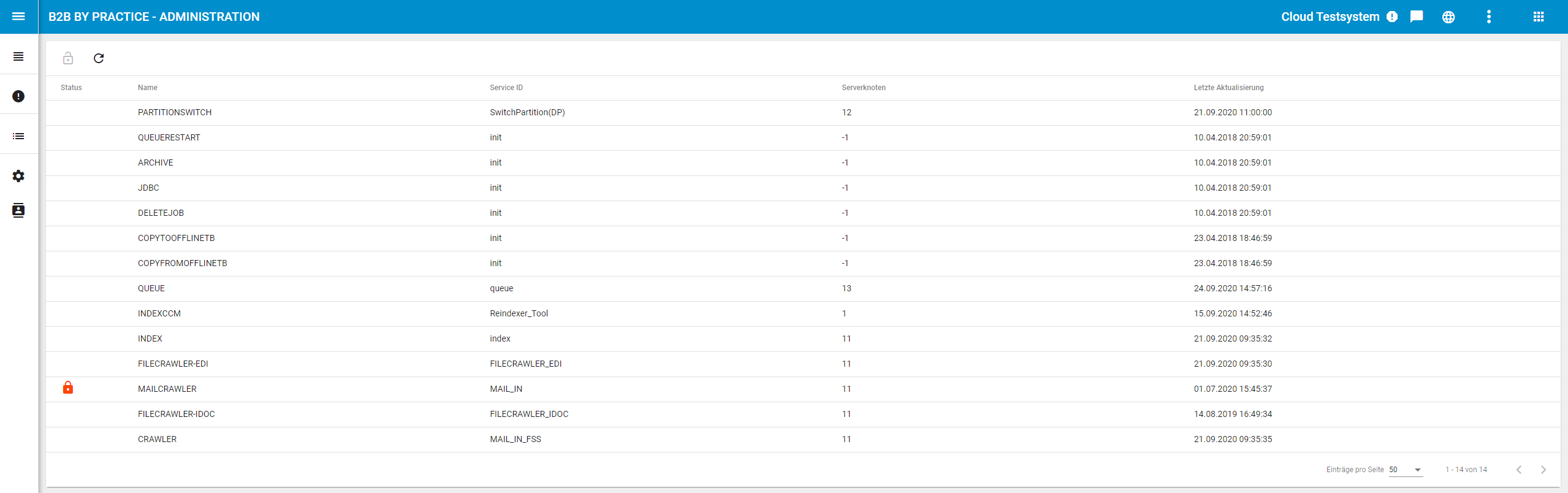
Abbildung: Seite Lock Tables.
Tabelle
| Spalte | Beschreibung |
|---|---|
| Status | Status des Service. • • sonst ist die Spalte leer. |
| Name | Name des Service. |
| Service ID | ID des Dienstes. |
| Serverknoten | Server-Knoten. |
| Letzte Aktualisierung | Datum und Uhrzeit der zuletzt durchgeführten Aktualisierung. |
Aktionstasten
| Schaltfläche | Beschreibung |
|---|---|
| Entsperren des ausgewählten gesperrten Tabelleneintrags. Die Drucktaste ist deaktiviert, wenn kein Tabelleneintrag ausgewählt ist oder der ausgewählte Tabelleneintrag nicht gesperrt ist. | |
| Lädt den Service neu, indem Sie Daten aus dem Backend abrufen. |
Tabelle entsperren
- Der Benutzer kann nur Services entsperren, die gesperrt sind.
- Es wird ein Bestätigungsdialog angezeigt, wenn der Benutzer versucht, den ausgewählten gesperrten Tabelleneintrag zu entsperren.
- Der Service wird nach der Durchführung der Entsperrung neu geladen.
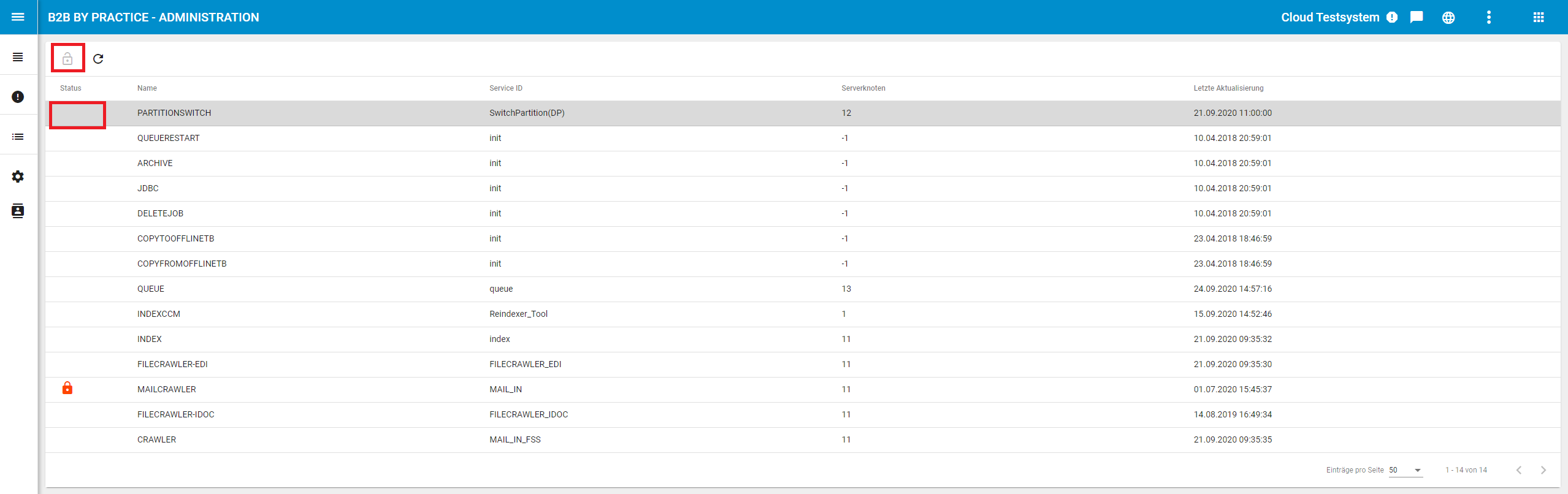
Abbildung: Die Aktionstaste zum Entsperren ist deaktiviert.
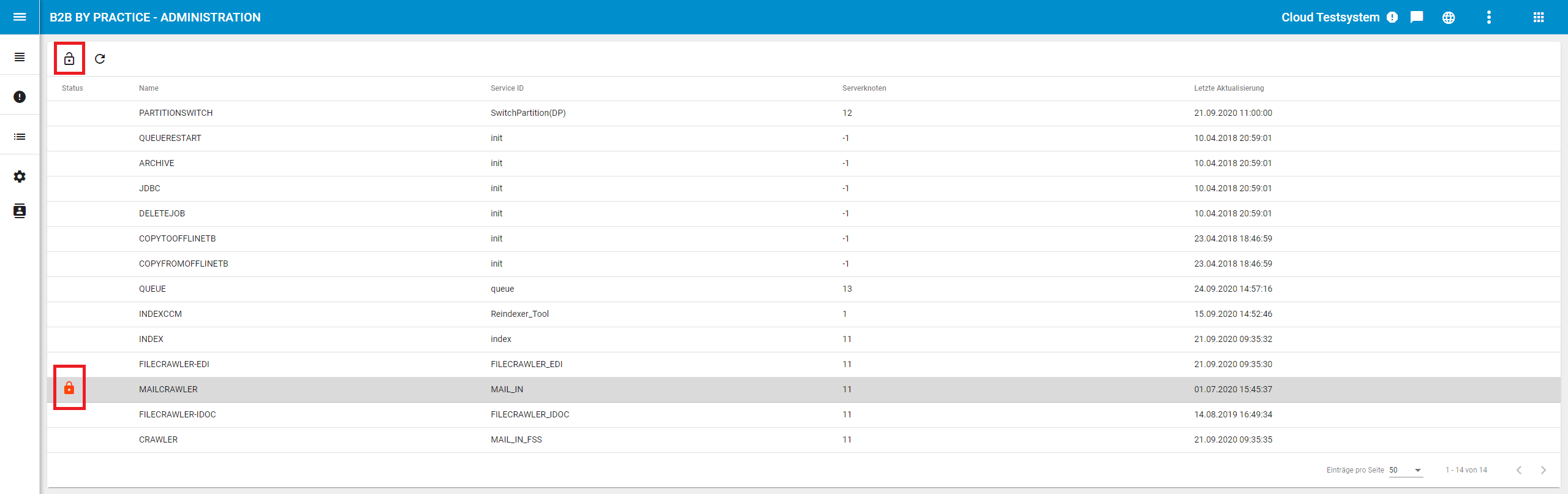
Abbildung: Aktionsschaltfläche Entsperren ist aktiviert.
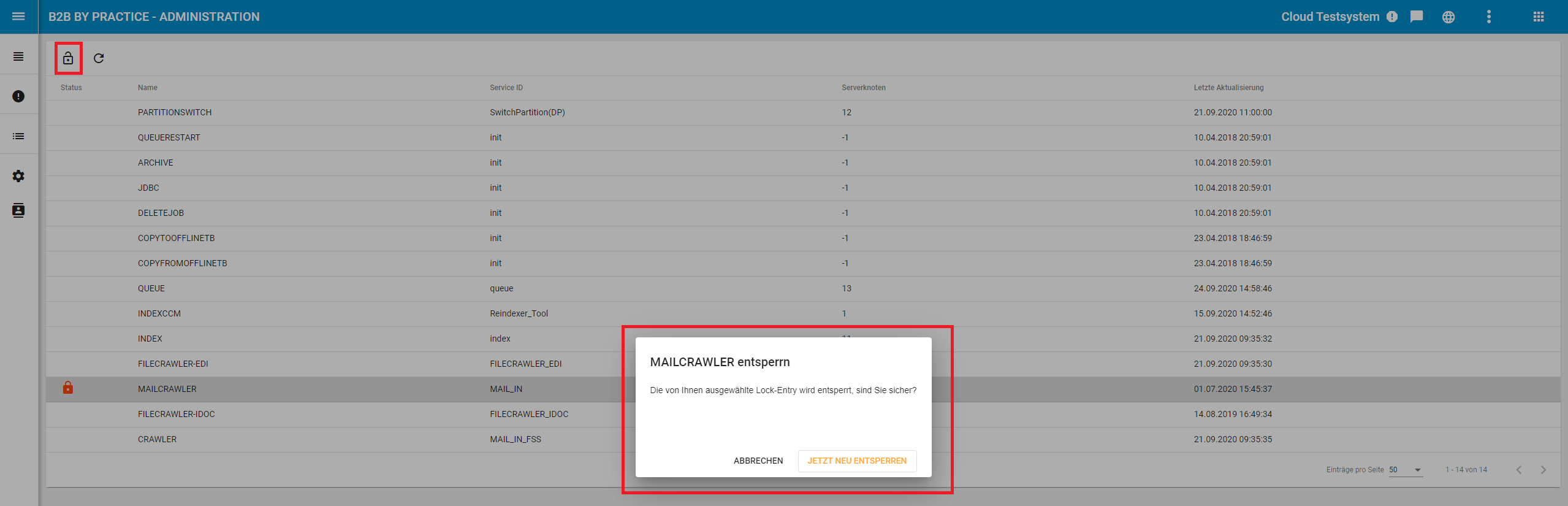
Abbildung: Dialog zur Bestätigung der Entsperrung.
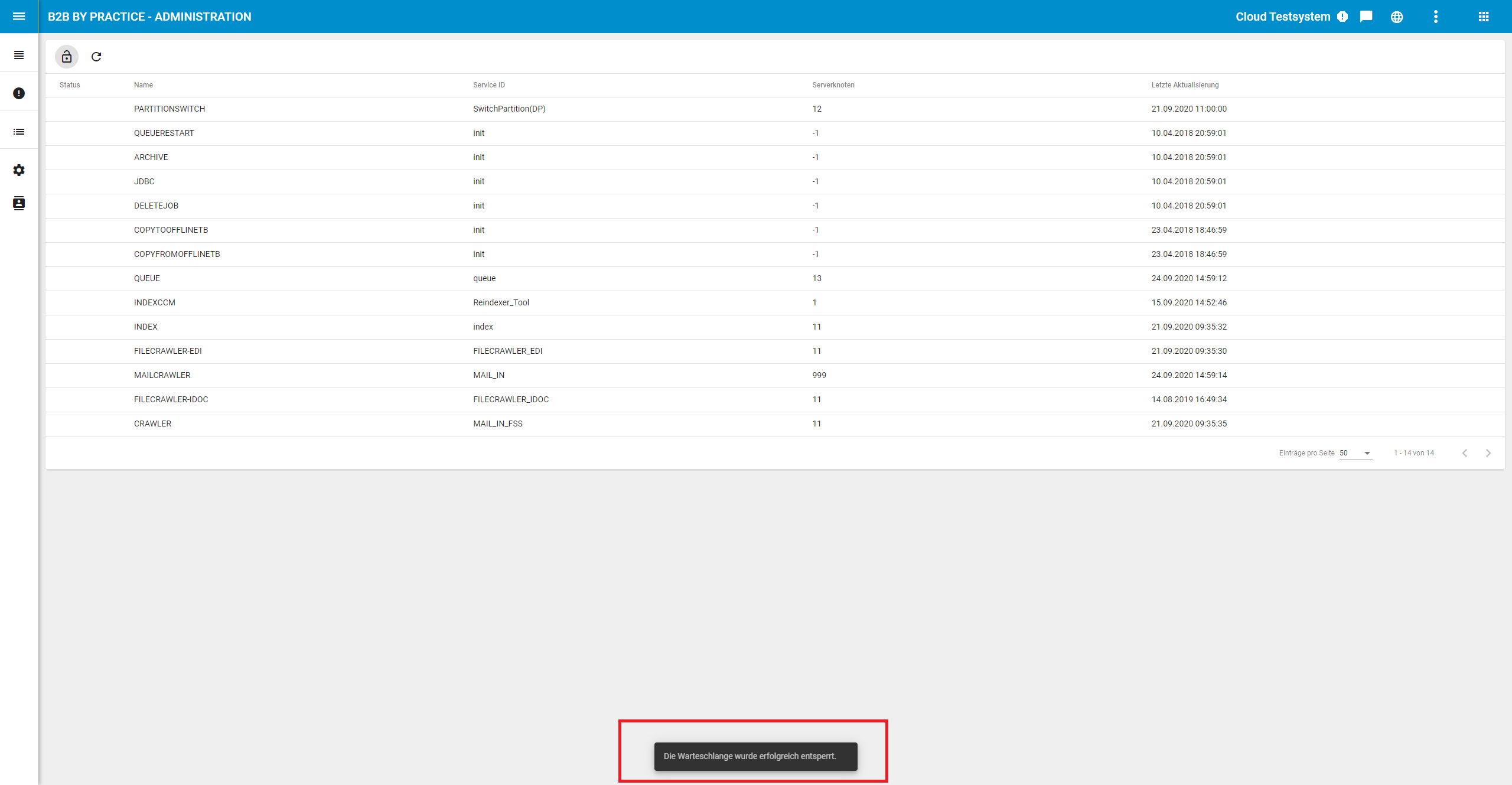
Abbildung: Erfolgreiche Freischaltung.
Systemfehler
Übersicht
- Nachdem die Seite geladen ist, wird der Systemfehlereintrag in der Tabelle angezeigt.
- Der Systemfehlereintrag ist paginiert.
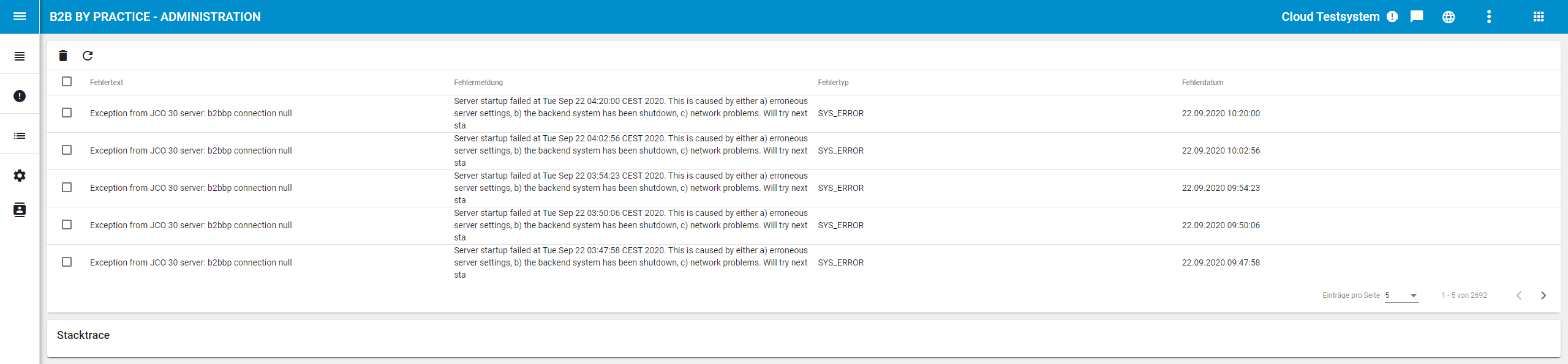
Abbildung: Seite Systemfehler.
Tabellenspalte
| Spalte | Beschreibung |
|---|---|
| Fehlertext | Fehlermeldung. |
| Fehlermeldung | Name des Fehlers. |
| Fehlertyp | Typ des Fehlers. |
| Fehlerdatum | Datum und Uhrzeit des protokollierten Fehlers. |
Aktionstaste
| Schaltfläche | Beschreibung |
|---|---|
| Löschen Sie den Systemfehlereintrag. Der Benutzer kann entweder den ausgewählten Systemfehlereintrag löschen oder den Systemfehlereintrag vor dem Eingabedatum löschen. | |
| Laden Sie die Tabelle neu, indem Sie Daten aus dem Backend abrufen. |
Systemfehler-Stacktrace anzeigen
Der Benutzer kann die Stacktrace des ausgewählten Systemfehlers anzeigen lassen.
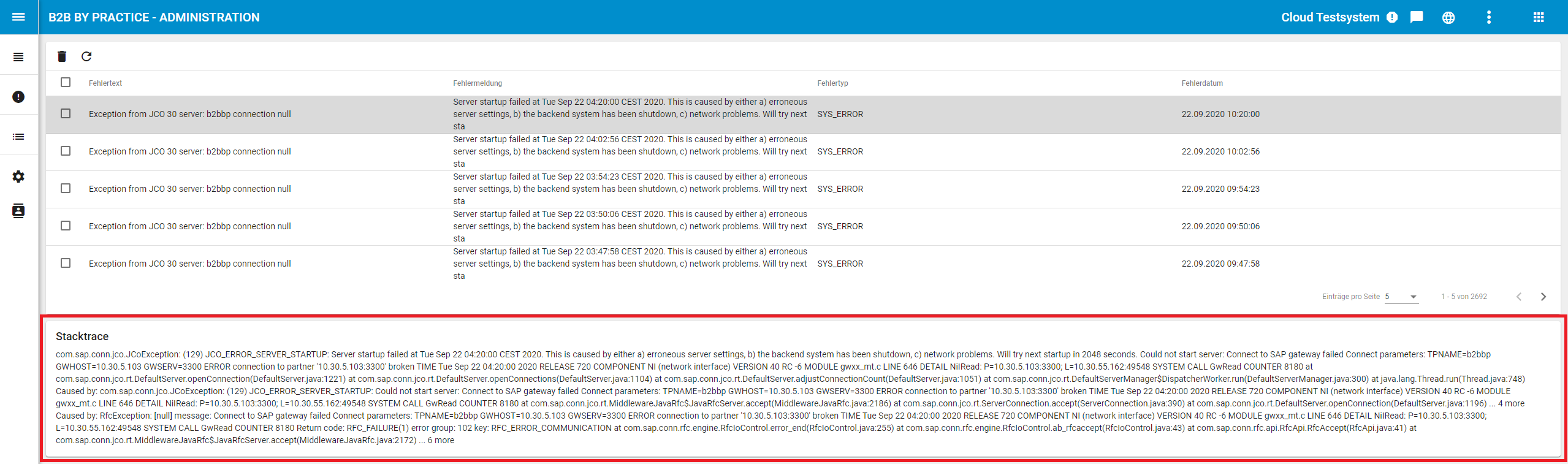
Abbildung: Ansicht der Systemfehler-Stacktrace.
Systemfehler löschen
Benutzer können den Systemfehlereintrag entweder per Checkbox oder per Eingabedatum löschen.
Löschen nach Eingabedatum
- Ohne einen Eintrag zu überprüfen, klicken Sie auf die Schaltfläche “Löschen” und ein Dialog wird angezeigt.
- Der Benutzer kann das Datum im Dialogfeld eingeben.
- Systemfehlereinträge vor diesem Eingabedatum werden gelöscht.
- Die Tabelle wird nach dem Löschen neu geladen.

Abbildung: Löschen nach Eingabedatum.

Abbildung: Erfolgreiches Löschen nach Eingabedatum.
Löschen durch Kontrollkästchen
- Überprüfen Sie den Eintrag, der gelöscht werden muss, klicken Sie dann auf die Schaltfläche “Löschen” und ein Dialog wird angezeigt.
- Der Dialog wird mit 2 Optionen geliefert:
- Ausgewählten Fehler löschen.
- Fehler vor dem Eingabedatum löschen.
- Der ausgewählte Systemfehlereintrag wird gelöscht.
- Die Tabelle wird nach dem Löschen neu geladen.
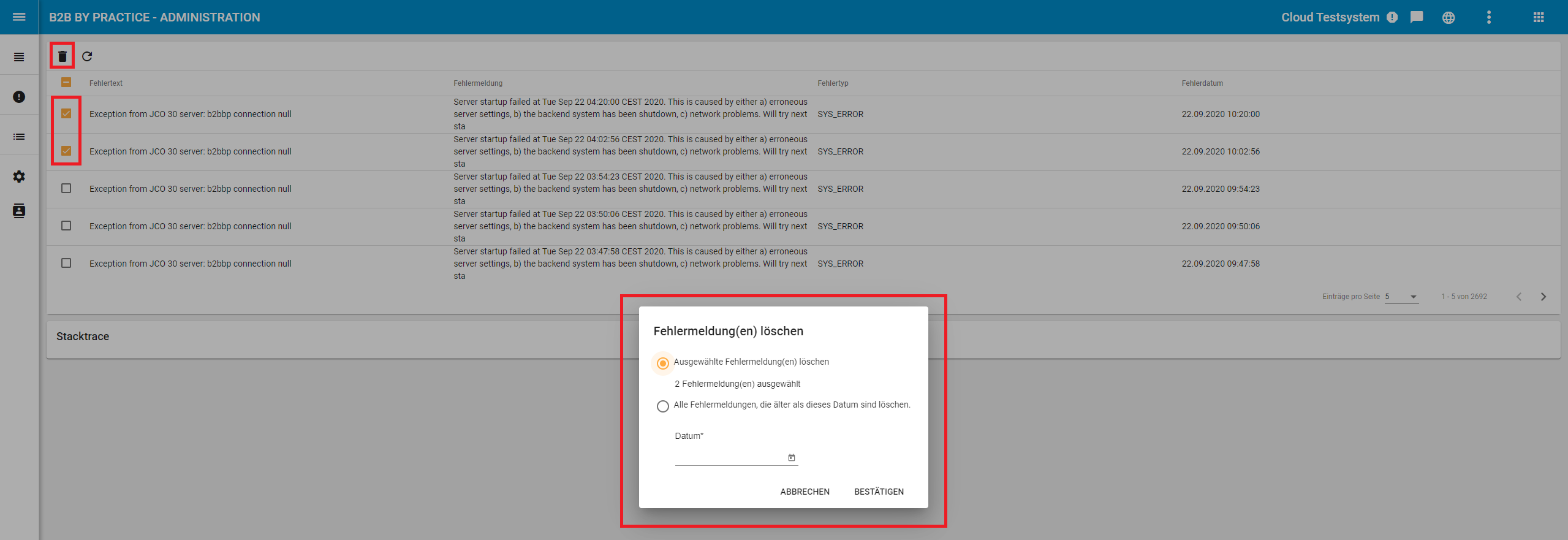
Abbildung: Löschen durch Kontrollkästchen.
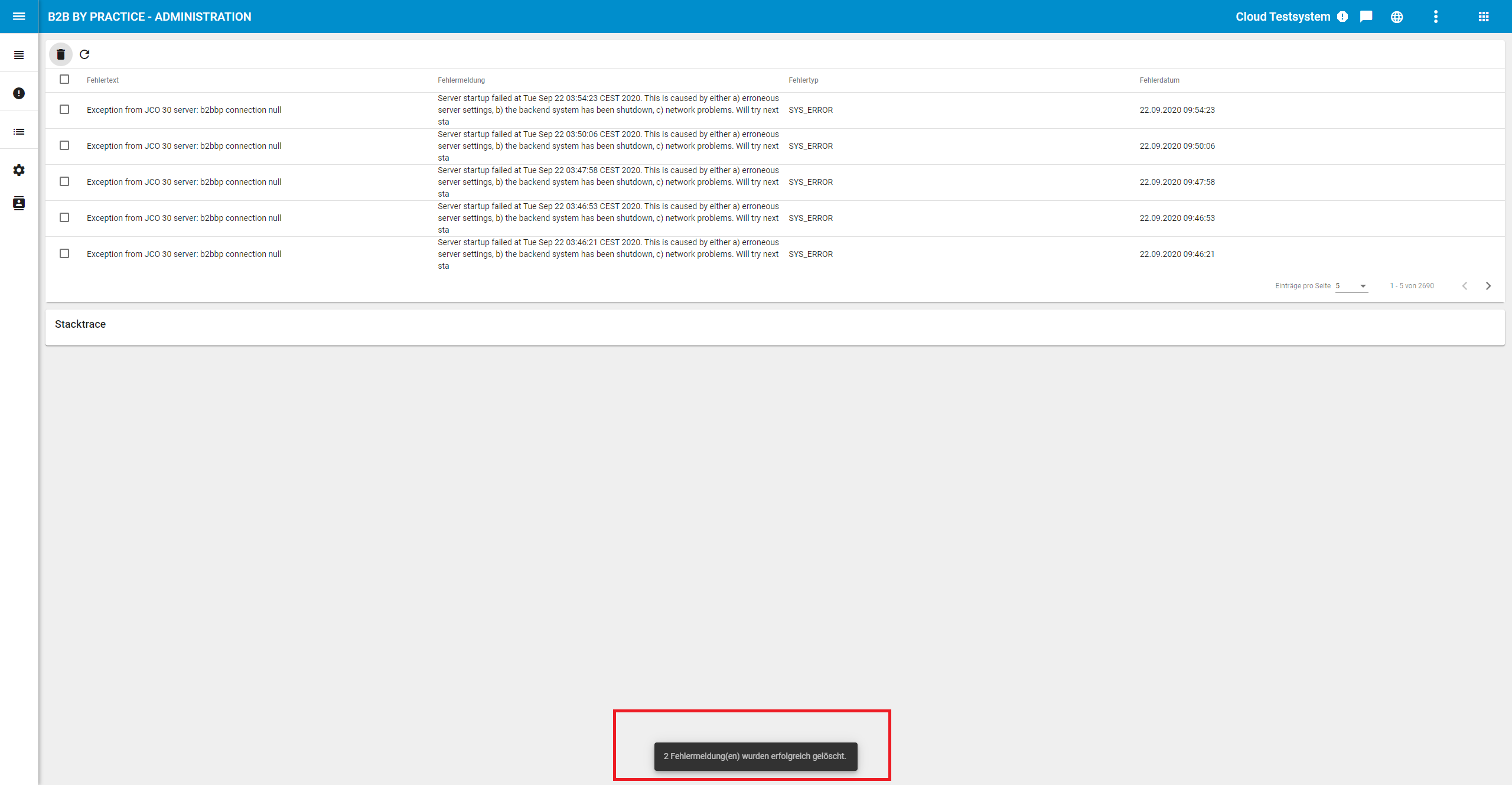
Abbildung: Erfolgreiches Löschen durch Kontrollkästchen.
Queue Tables
Übersicht
- Nachdem die Seite geladen ist, wird der Eintrag in die Queue geholt und in der Tabelle angezeigt.
- Der Queuetabelle ist paginiert.

Abbildung: Seite Queue Tables.
Tabellenspalte
| Spalte | Beschreibung |
|---|---|
| Status | Status der Queue. • • • • |
| Service Name and Service ID | Text mit Servicename und Service-ID. |
| Priority | Priorität. |
| Direction | Richtung der Queue Verarbeitung. |
| Category | Kategorie. |
| Server Node | Server-Knoten. |
| QueueID | ID der Queue. • • |
| System Group | System-Gruppe. |
| Last Update | Datum und Uhrzeit der zuletzt durchgeführten Aktualisierung. |
Aktionstaste
| Schaltfläche | Beschreibung |
|---|---|
| Laden Sie die Tabelle neu, indem Sie Daten aus dem Backend abrufen. | |
| Starten Sie die Queue neu. Die Drucktaste ist deaktiviert, wenn kein Queueeintrag ausgewählt ist. | |
| Löschen Sie den ausgewählten Queueeintrag. Die Drucktaste ist deaktiviert, wenn kein Queueeintrag ausgewählt ist. |
Eigenschaften eines Queueeintrags anzeigen
Benutzer kann die Eigenschaften eines ausgewählten Queueeintrags anzeigen.
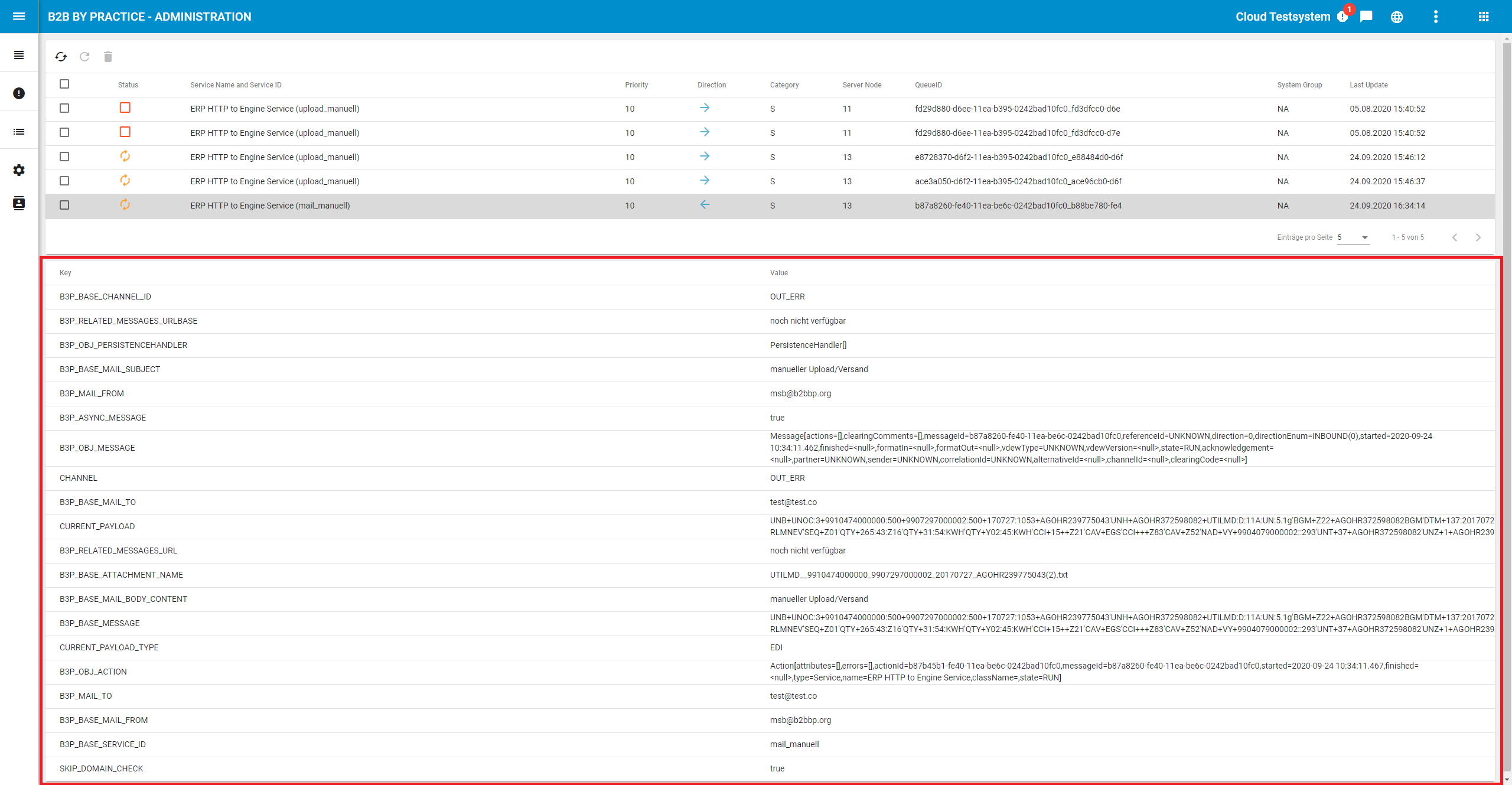
Abbildung: Ansicht der Eigenschaften der Systemwarteschlange.
Queue neu starten
- Überprüfen Sie den Eintrag, der neu gestartet werden muss, klicken Sie dann auf den Neustart-Button und ein Dialog wird angezeigt.
- Der ausgewählte Queueeintrag wird neu gestartet.
- Die Tabelle wird nach Durchführung eines Neustarts neu geladen.
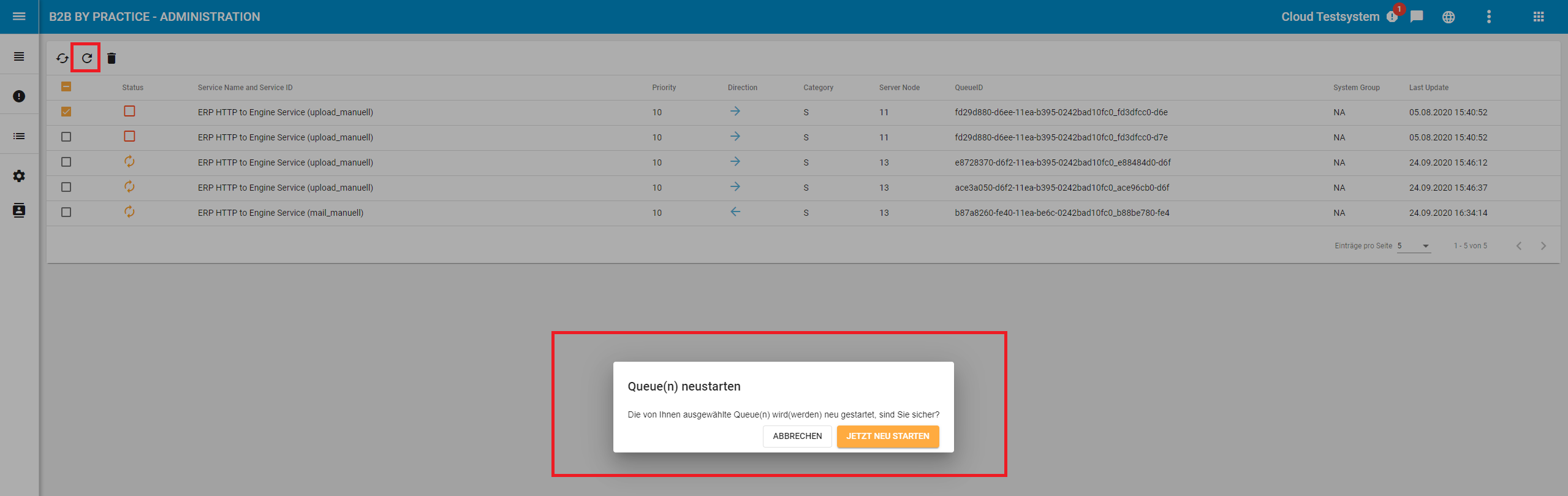
Abbildung: Dialogfeld Systemwarteschlange neu starten.
Queue löschen
- Überprüfen Sie den Eintrag, der gelöscht werden muss, klicken Sie dann auf die Schaltfläche “Löschen” und ein Dialog wird angezeigt.
- Der ausgewählte Queueeintrag wird gelöscht.
- Die Tabelle wird nach dem Löschen neu geladen.
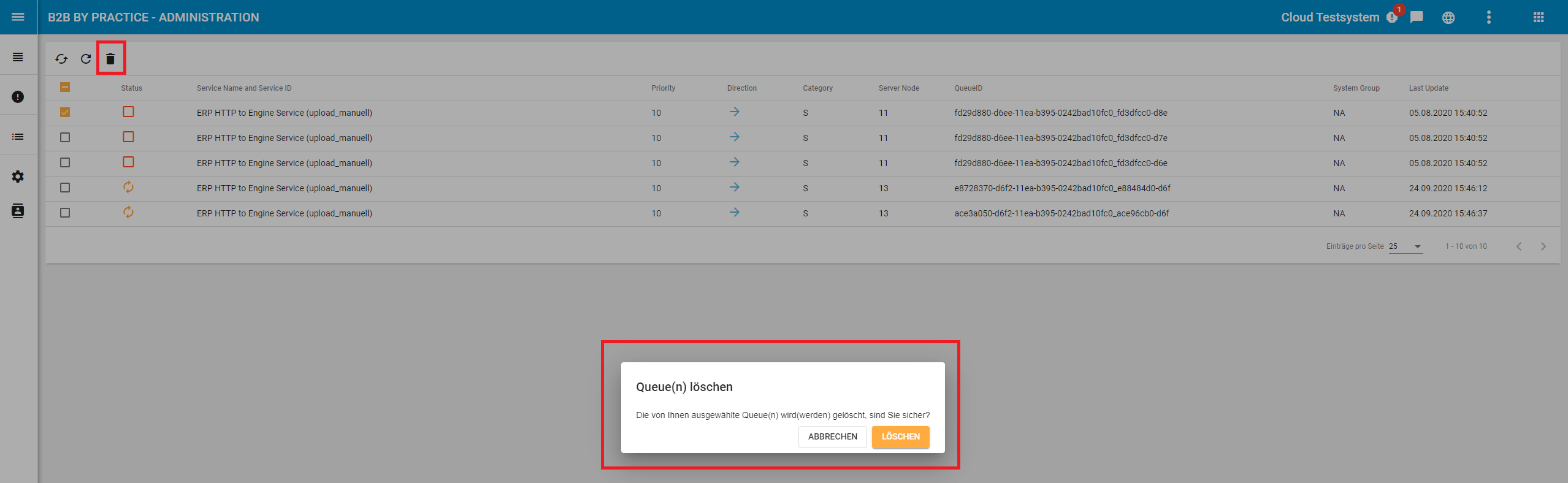
Abbildung: Dialogfeld “Queue löschen”.
Administration
Das Verwaltungsmodul besteht aus 6 Registerkarten:
- Actions (Registerkarte “Standard”)
- Channels
- Services
- Globale Properties
- Contents
- Extensions
Kommunikationsbeziehungen
Übersicht
Über dieses Modul lassen sich Partnerbeziehungen konfigurieren. Diese werden in der Extension B3P_AS2_MAP gespeichert.
Existiert diese Extension nicht, werden Änderungen an den Kommunikationsbeziehungen nicht gespeichert. Dieses Modul kann die Extension
nicht automatisch anlegen.
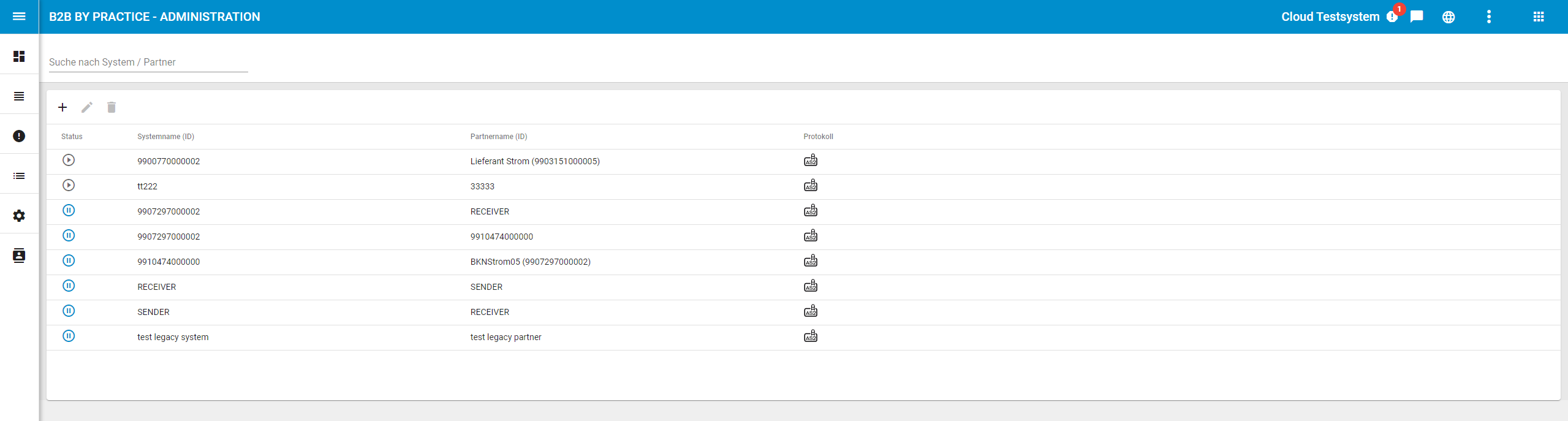
Abbildung: Seite Kommunikationsbeziehungen.
Tabellenspalte
| Spalte | Beschreibung |
|---|---|
| Status | Status der Partnerbeziehung. • • |
| Systemname (ID) | Text mit Systemname und System-ID. |
| Partnername (ID) | Text mit Partnernamen und Partner-ID. |
| Protokoll | Protokoll der Partnerbeziehung. • • |
Aktionstaste
| Schaltfläche | Beschreibung |
|---|---|
| Fügen Sie eine neue Partnerbeziehung und deren Details hinzu. | |
| Bearbeiten Sie die ausgewählte Partnerbeziehung. Die Drucktaste ist deaktiviert, wenn keine Partnerbeziehung ausgewählt ist. | |
| Löschen Sie die ausgewählte Partnerbeziehung und die ihr zugrunde liegenden Zeitscheiben. Die Drucktaste ist deaktiviert, wenn keine Partnerbeziehung ausgewählt ist. |
Text-Suche
Benutzer kann eine Schnellsuche in der Tabelle durchführen, indem er Text in das Textfeld eingibt.
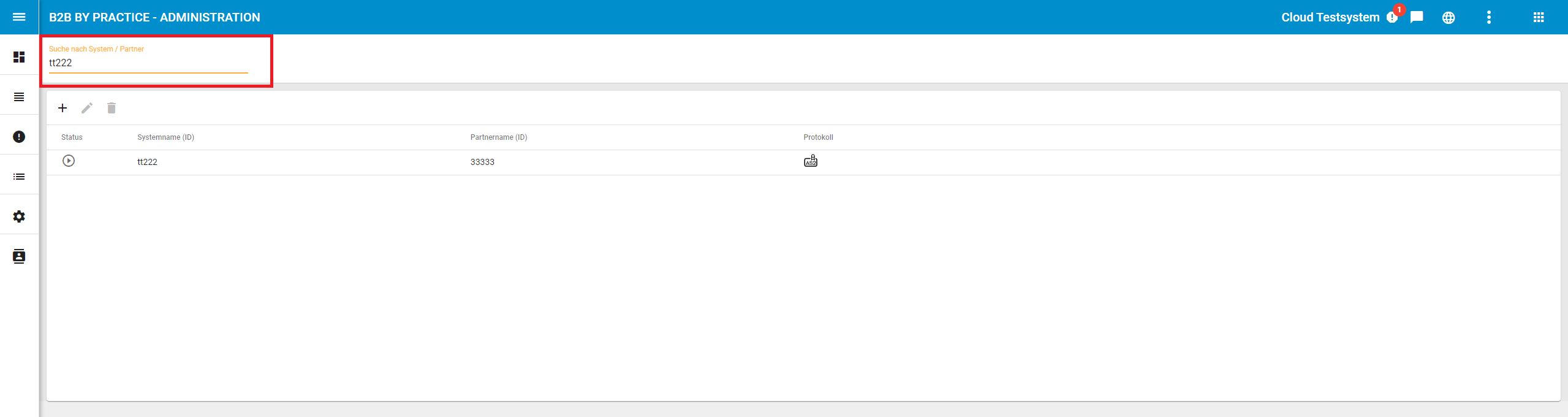
Abbildung: Suche Kommunikationsbeziehung.
Vermächtnis-Modus
| Vermächtnis-Modus | Bedingung | Beschreibung |
|---|---|---|
| Nein | Globale Eigenschaft “OPEN_COMMUNICATION_RELATIONS” existiert nicht oder der Wert ist “false”. | System und Partner werden aus dem Backend geholt. Der Benutzer kann nur System und Partner in der Dropdown-Liste auswählen. |
| Ja | Die globale Eigenschaft “OPEN_COMMUNICATION_RELATIONS” existiert und der Wert ist “true”. | Benutzer können beliebigen Text für System und Partner eingeben. |
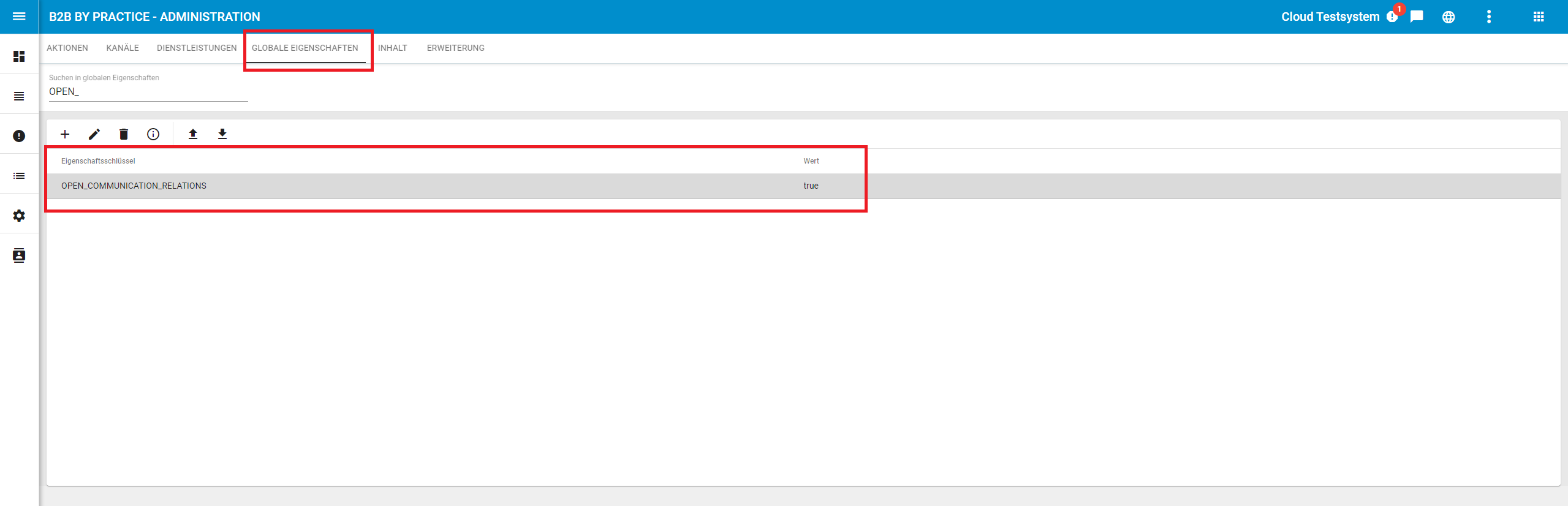
Abbildung: Globale Eigenschaft, die im Modul Kommunikationsbeziehungen verwendet wird.
Einzelheiten zu Kommunikationsbeziehungen
Der Benutzer kann die zugrunde liegenden Zeitscheiben anzeigen, indem er eine der Partnerbeziehungen auswählt.
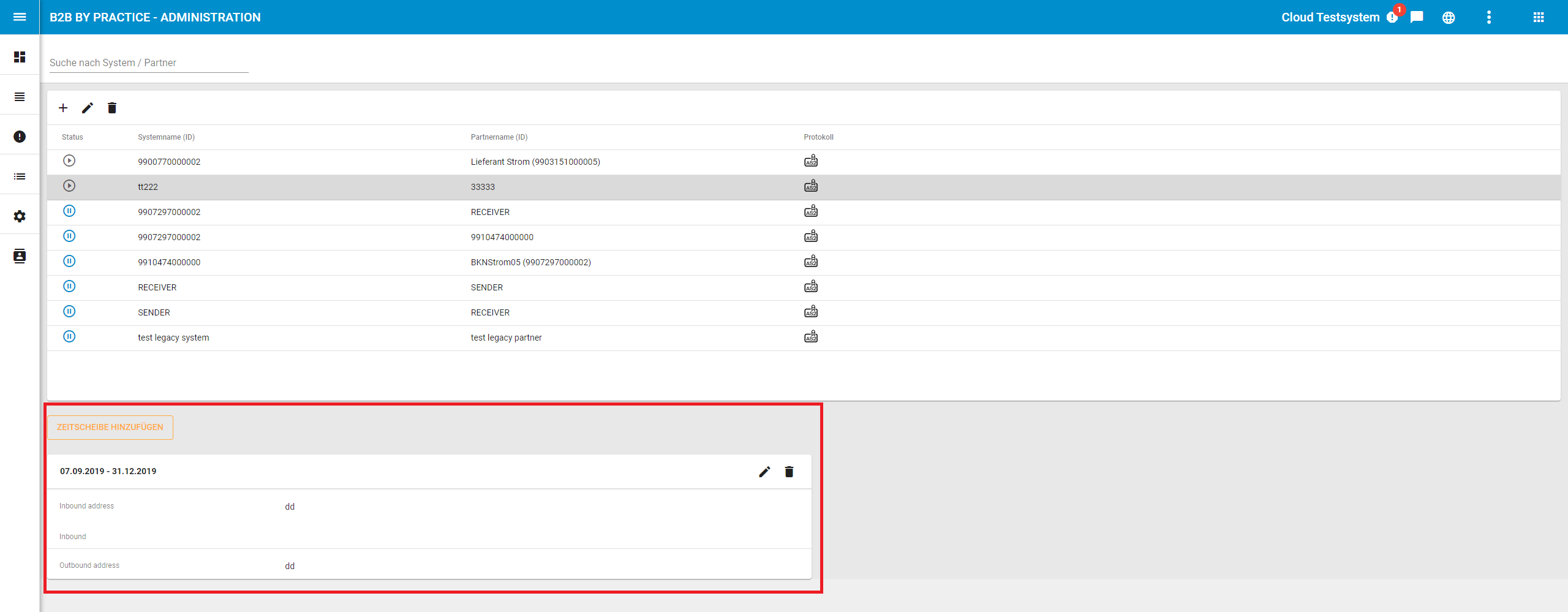
Abbildung: Zeitscheibe der Partnerbeziehung.
Aktionstaste
| Schaltfläche | Beschreibung |
|---|---|
| Bearbeiten Sie nur die ausgewählte Partnerbeziehungszeitscheibe. | |
| Löschen Sie nur die ausgewählte Partnerbeziehungszeitscheibe. |
Partnerbeziehung hinzufügen
- Benutzer können neue Partnerbeziehungen hinzufügen.
- Die Tabelle wird nach dem Hinzufügen neu geladen.
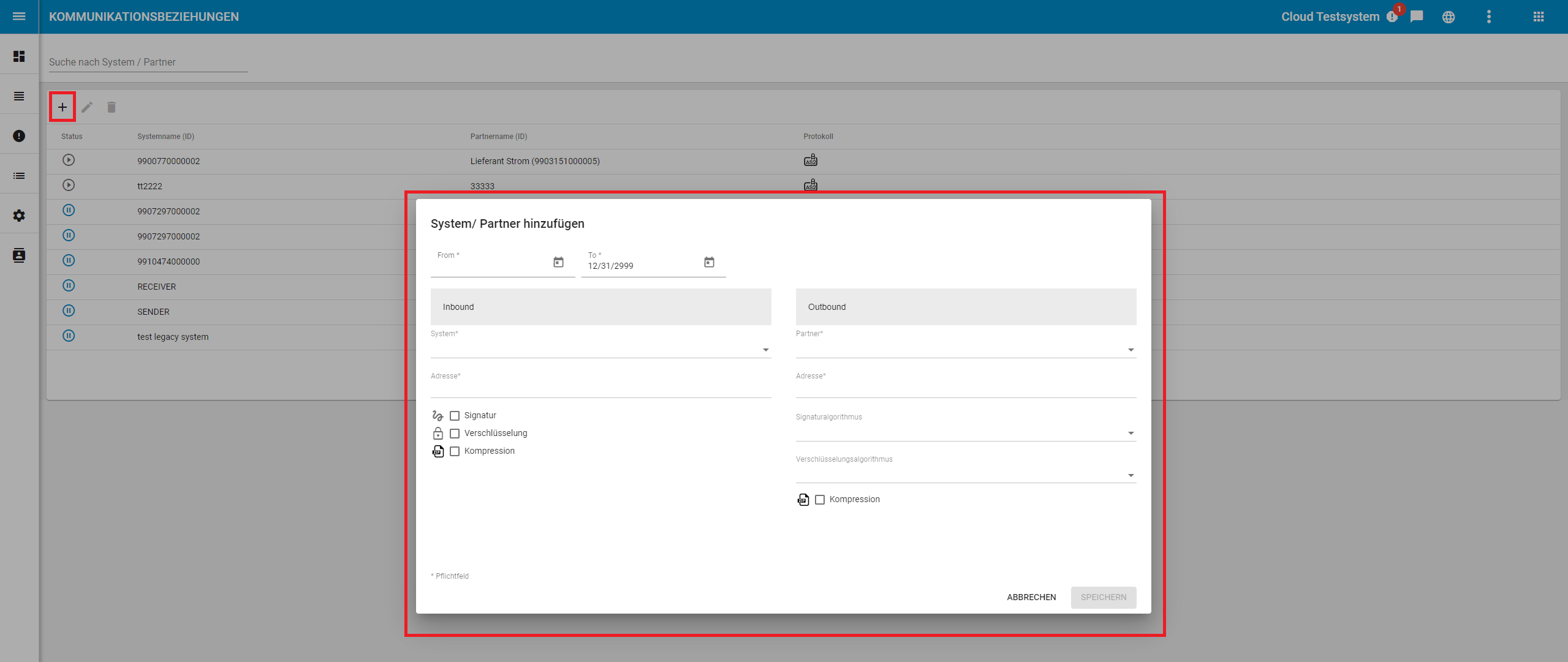
Abbildung: Partnerbeziehung hinzufügen.
Eingabefeld
| Bereich | Typ | Kommentar | Obligatorisch | Beispiel |
|---|---|---|---|---|
| From | Datum-Picker | Spezifisches Datum. | Ja | 8/1/2020 |
| To | Datum-Picker | Spezifisches Datum. | Ja | 8/31/2020 |
| System | Dropdown-Menü | Zielsystem. | Ja | 9907584000004 |
| Inbound Adresse | Textfeld | Adresse/Url des Eingangs. | Ja | http://inbound/address |
| Inbound Signatur | Kontrollkästchen | Standardmäßig nicht angekreuzt. | Nein | - |
| Inbound Verschlüsselung | Kontrollkästchen | Standardmäßig nicht angekreuzt. | Nein | - |
| Inbound Kompression | Kontrollkästchen | Standardmäßig nicht angekreuzt. | Nein | - |
| Partner | Dropdown-Menü | Marktpartner. | Ja | BKNStrom05 |
| Outbound Adresse | Textfeld | Adresse/Url des Outbound. | Ja | http://outbound/address |
| Outbound Signaturalgorithmus | Kontrollkästchen | Liste des Signatur-Algorithmus. | Nein | SHA_384 |
| Outbound Verschlüsselungsalgorithmus | Kontrollkästchen | Liste der Verschlüsselungsalgorithmen. | Nein | AES128 |
| Outbound Kompression | Kontrollkästchen | Standardmäßig nicht angekreuzt. | Nein | - |
Partnerbeziehung hinzufügen (Vermächtnis)
Die folgenden Eingabefelder unterscheiden sich von den normalen Eingabefeldern im Legacy-Modus:
| Bereich | Typ | Kommentar | Obligatorisch | Beispiel |
|---|---|---|---|---|
| System | Textfeld | Zielsystem. | Ja | 9907584000004 |
| Partner | Textfeld | Marktpartner. | Ja | BKNStrom05 |
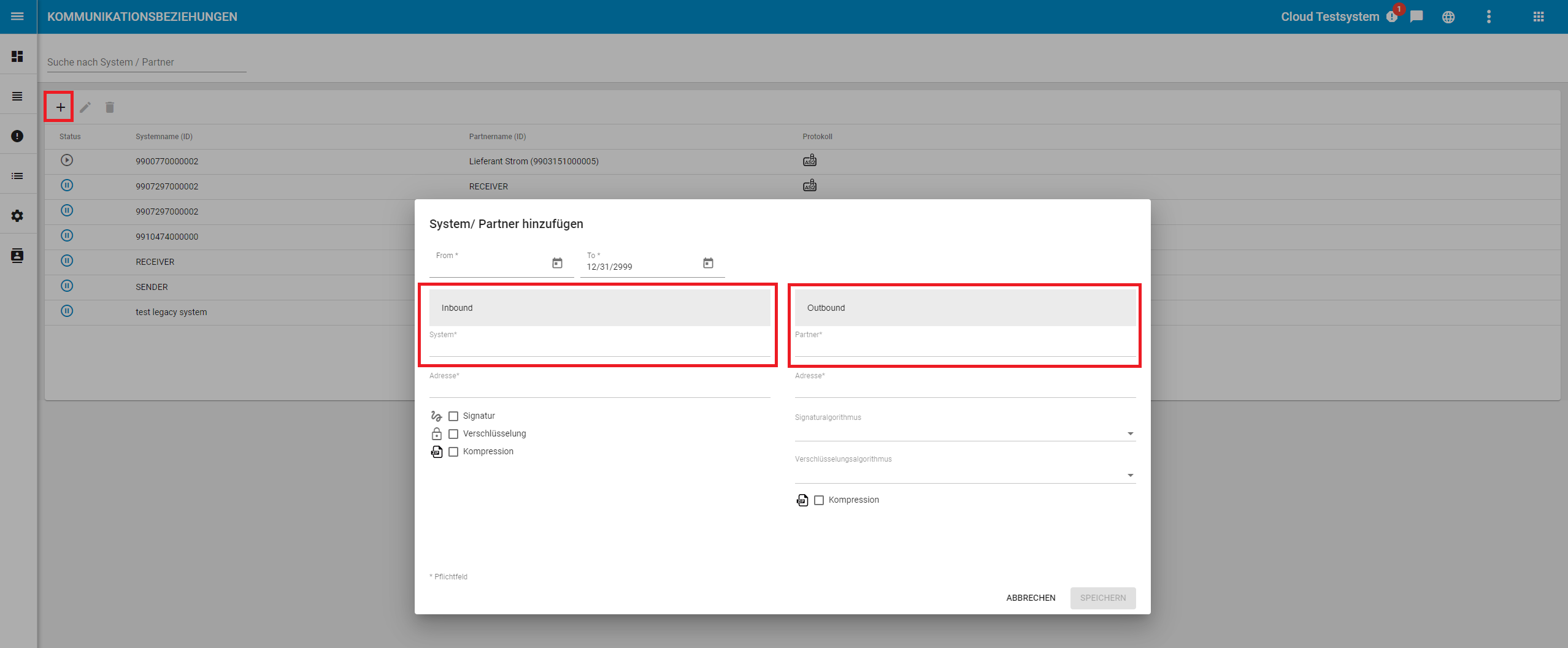
Abbildung: Partnerbeziehung im Legacy-Modus hinzufügen.
Partnerbeziehung bearbeiten
- Benutzer dürfen nur Systemfeld und Partnerfeld bearbeiten.
- Die Tabelle wird nach der Bearbeitung neu geladen.
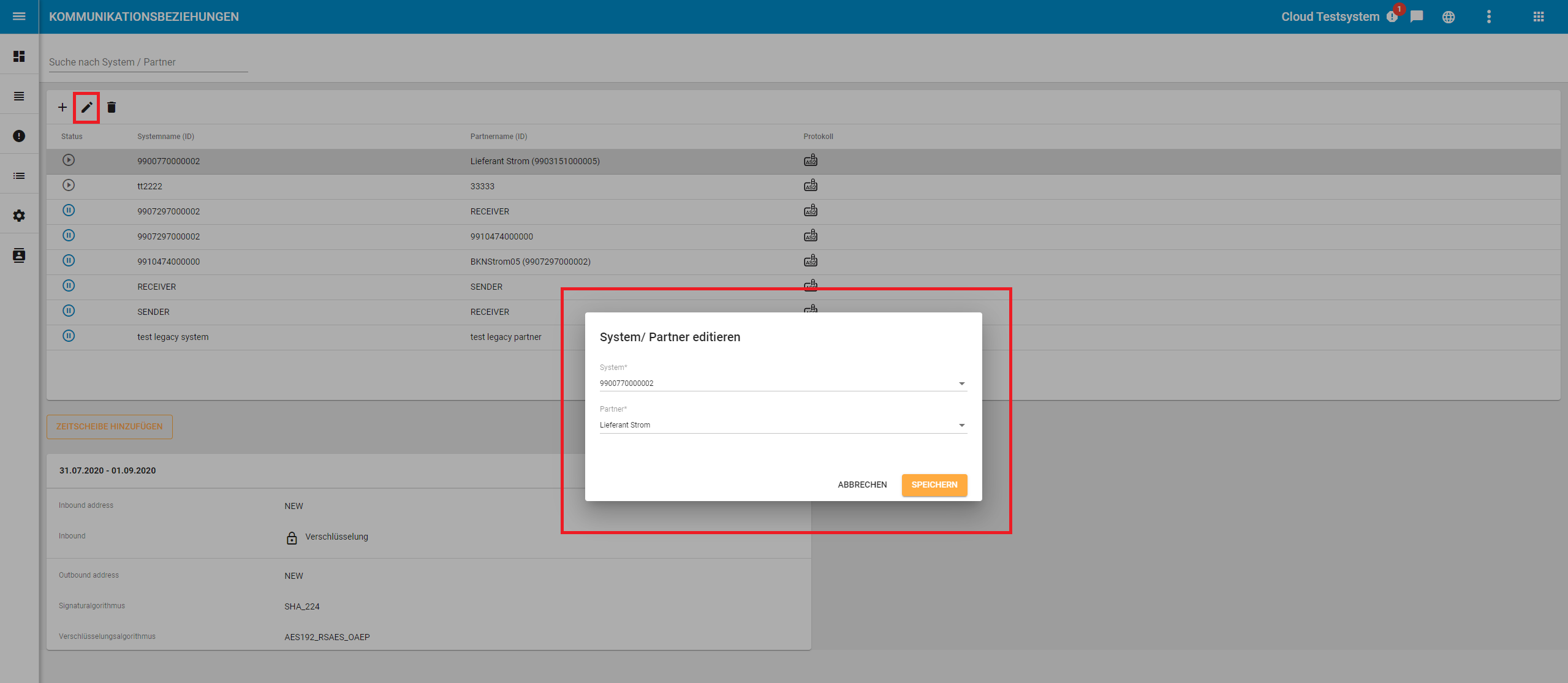
Abbildung: Partnerbeziehung bearbeiten.
Eingabefeld
| Bereich | Typ | Kommentar | Obligatorisch | Beispiel |
|---|---|---|---|---|
| System | Dropdown-Menü | Zielsystem. | Ja | 9907584000004 |
| Partner | Dropdown-Menü | Marktpartner. | Ja | BKNStrom05 |
Partnerbeziehung bearbeiten (Vermächtnis)
Die folgenden Eingabefelder unterscheiden sich von den normalen Eingabefeldern im Legacy-Modus:
| Bereich | Typ | Kommentar | Obligatorisch | Beispiel |
|---|---|---|---|---|
| System | Textfeld | Zielsystem. | Ja | 9907584000004 |
| Partner | Textfeld | Marktpartner. | Ja | BKNStrom05 |
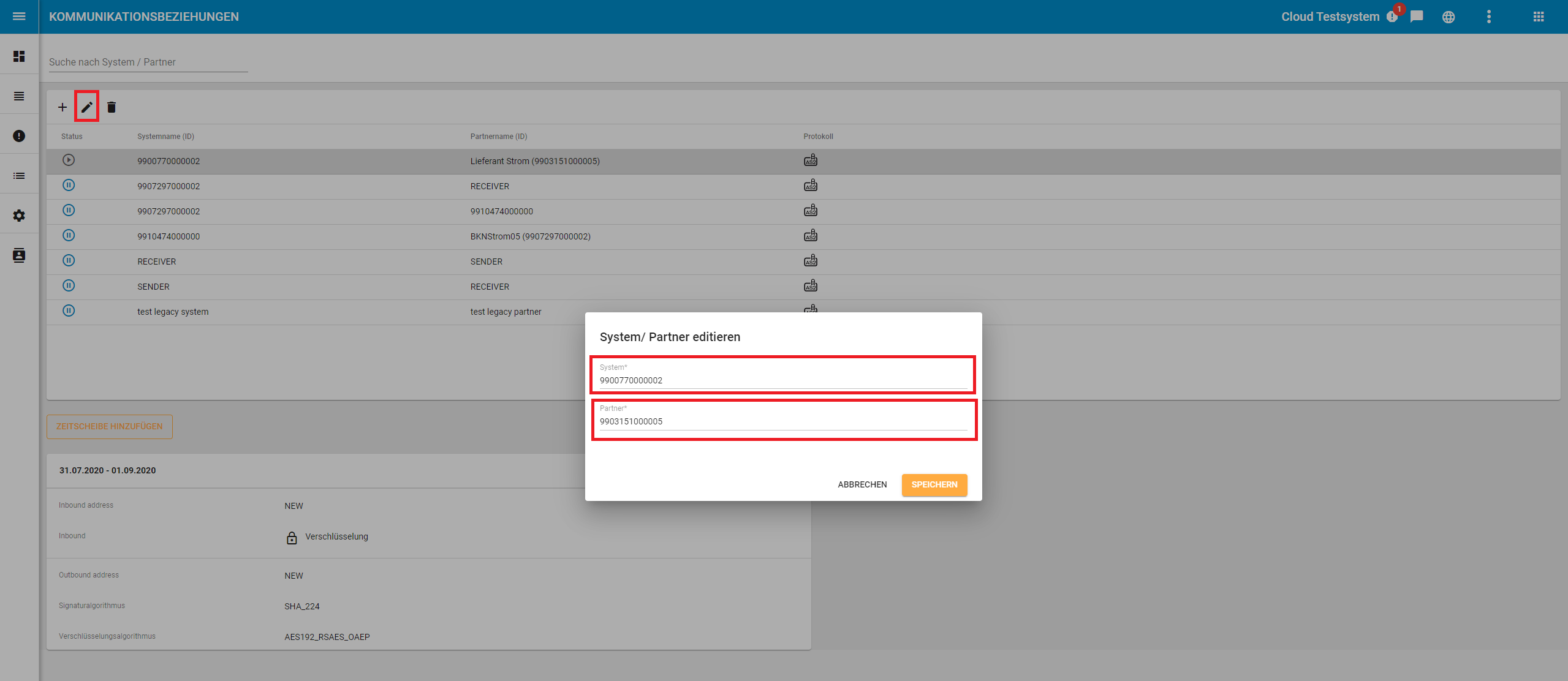
Abbildung: Partnerbeziehung im Legacy-Modus bearbeiten.
Partner-Beziehung löschen
- Benutzer dürfen die ausgewählte Partnerbeziehung löschen.
- Alle zugrunde liegenden Zeitscheiben werden gelöscht.
- Die Tabelle wird nach dem Löschen neu geladen.
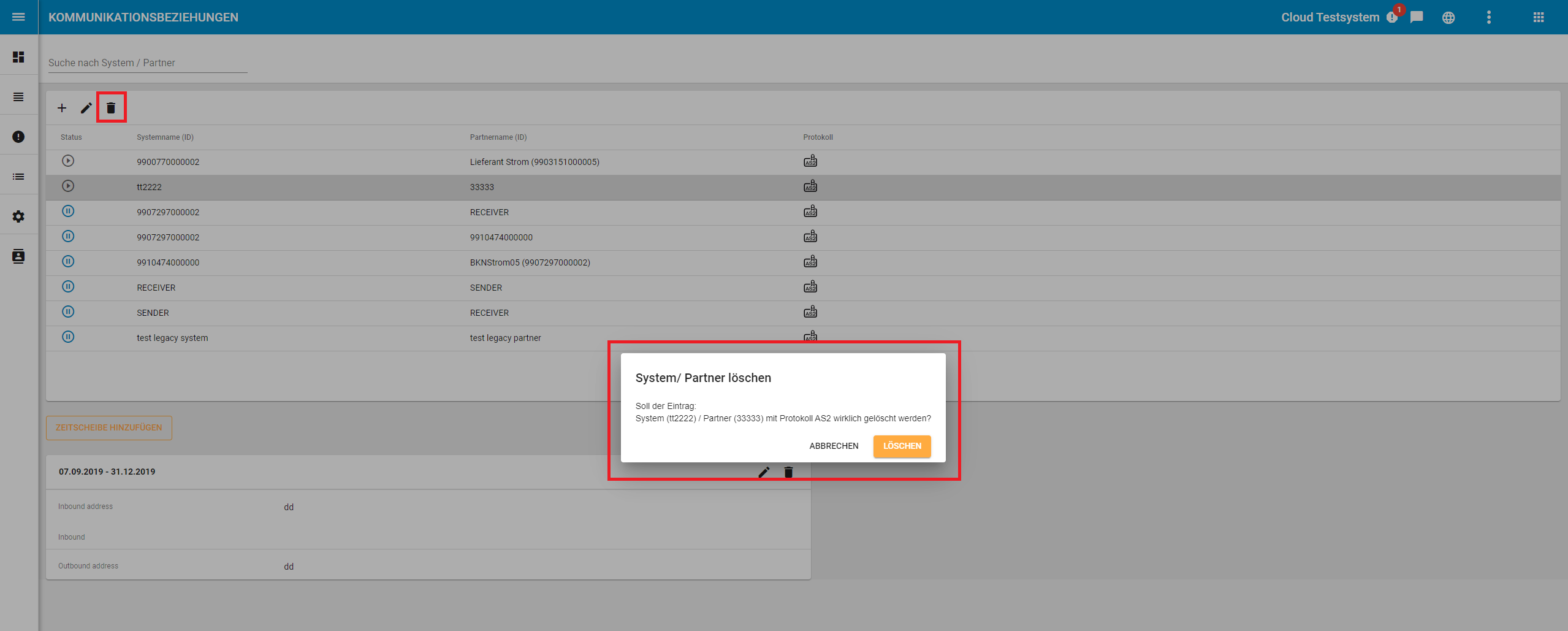
Abbildung: Partnerbeziehung löschen.
Partner-Beziehungszeitscheibe hinzufügen
- Benutzer dürfen neue Zeitscheibe für die ausgewählte Partnerbeziehung hinzufügen.
- Es ist nicht erlaubt, einen Datumsbereich auszuwählen, der sich mit einer bestehenden Zeitscheibe der ausgewählten Partnerbeziehung überschneidet.
- Die Tabelle wird nach dem Hinzufügen neu geladen.
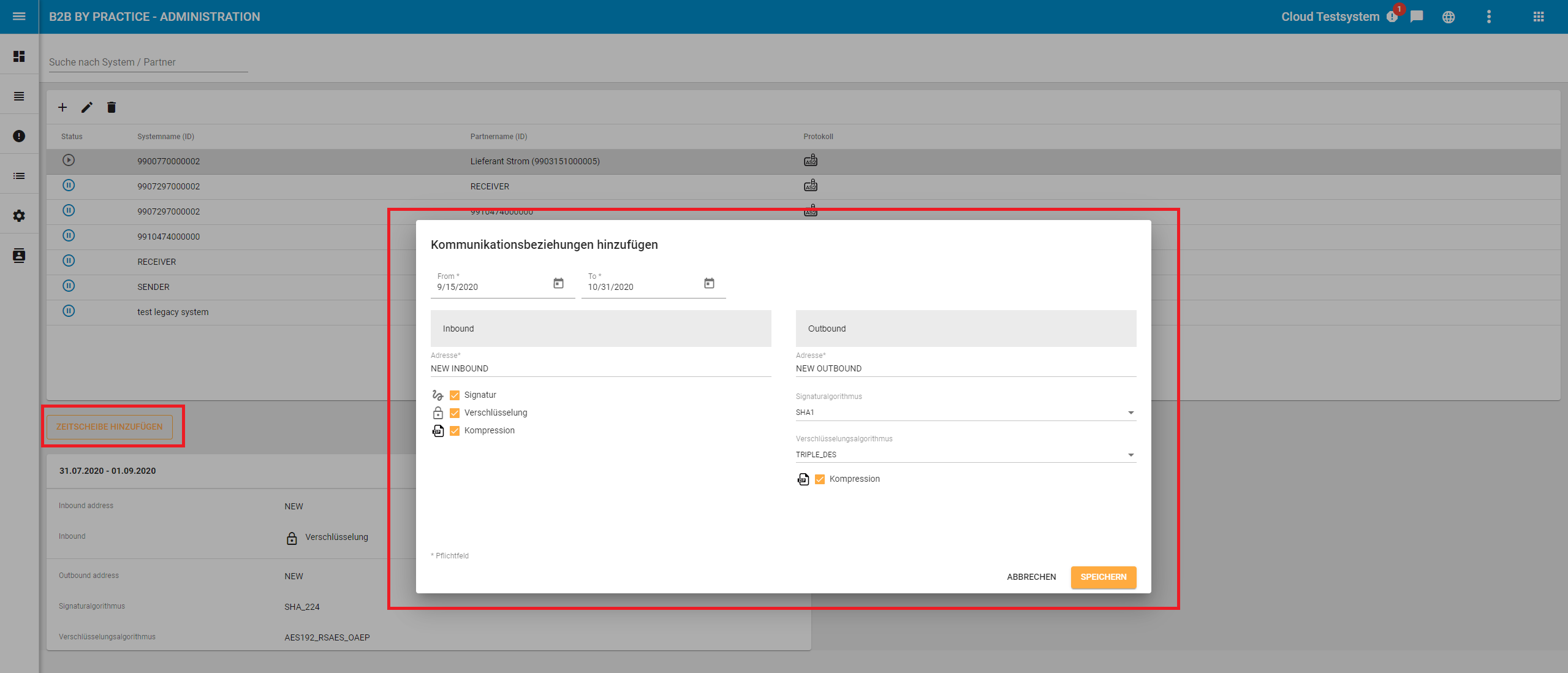
Abbildung: Partnerbeziehungszeitscheibe hinzufügen.
Eingabefeld
| Bereich | Typ | Kommentar | Obligatorisch | Beispiel |
|---|---|---|---|---|
| From | Datum-Picker | Spezifisches Datum. | Ja | 8/1/2020 |
| To | Datum-Picker | Spezifisches Datum. | Ja | 8/31/2020 |
| Inbound Adresse | Textfeld | Adresse/Url des Eingangs. | Ja | http://inbound/address |
| Inbound Signatur | Kontrollkästchen | Standardmäßig nicht angekreuzt. | Nein | - |
| Inbound Verschlüsselung | Kontrollkästchen | Standardmäßig nicht angekreuzt. | Nein | - |
| Inbound Kompression | Kontrollkästchen | Standardmäßig nicht angekreuzt. | Nein | - |
| Outbound Adresse | Textfeld | Adresse/Url des Outbound. | Ja | http://outbound/address |
| Outbound Signaturalgorithmus | Kontrollkästchen | Liste des Signatur-Algorithmus. | Nein | SHA_384 |
| Outbound Verschlüsselungsalgorithmus | Kontrollkästchen | Liste der Verschlüsselungsalgorithmen. | Nein | AES128 |
| Outbound Kompression | Kontrollkästchen | Standardmäßig nicht angekreuzt. | Nein | - |
Partner-Beziehungszeitscheibe bearbeiten
- Benutzer dürfen die ausgewählte Zeitscheibe bearbeiten.
- Benutzer dürfen keinen Datumsbereich auswählen, der sich mit einer vorhandenen Zeitscheibe (ohne die ausgewählte Zeitscheibe) der ausgewählten Partnerbeziehung überschneidet.
- Die Tabelle wird nach Durchführung der Bearbeitungszeitscheibe neu geladen.
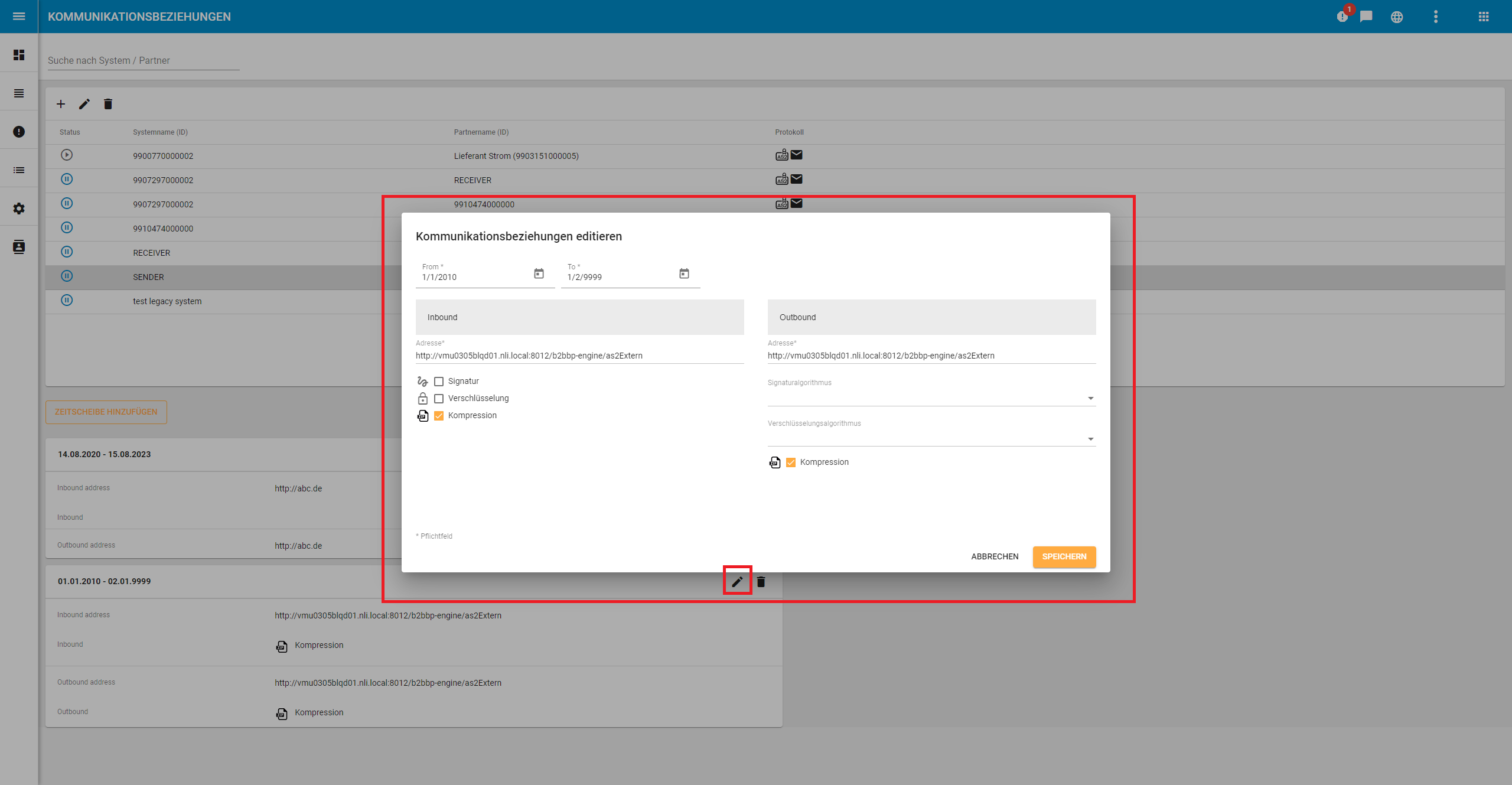
Abbildung: Partnerbeziehungszeitscheibe bearbeiten.
Eingabefeld
Die Felder, die der Benutzer bearbeiten darf, sind die gleichen wie “Partner Relation Time Slice hinzufügen”.
Partner-Beziehungszeitscheibe löschen
- Benutzer dürfen die ausgewählte Zeitscheibe löschen.
- Benutzer dürfen die letzte Zeitscheibe nicht löschen.
- Die Tabelle wird nach Ausführung der Löschzeitscheiben-Aktion neu geladen.
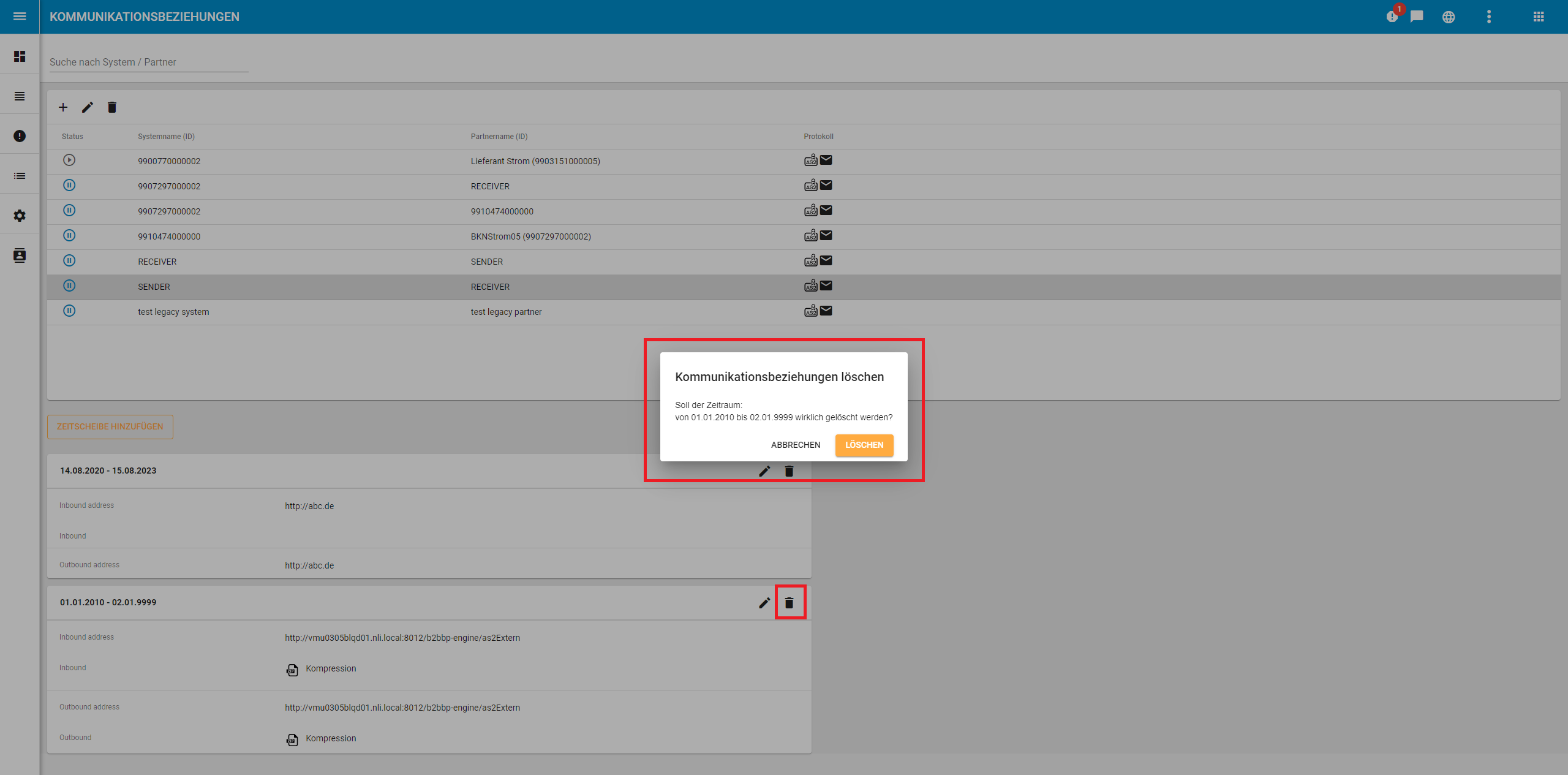
Abbildung: Partnerbeziehungszeitscheibe löschen.
View Me Edit Me